- ავტორი Jason Gerald [email protected].
- Public 2023-12-16 11:21.
- ბოლოს შეცვლილი 2025-06-01 06:06.
ეს wikiHow გასწავლით თუ როგორ უნდა დააყენოთ და გამოიყენოთ ტექსტი-მეტყველების ფუნქცია (TTS) თქვენს Android სმარტფონზე ან ტაბლეტზე. ამჟამად, არ არის ბევრი პროგრამა, რომელიც იყენებს TTS ტექნოლოგიას მთლიანობაში. თუმცა, მისი გამოყენება შეგიძლიათ Google Play Books- ით, Google Translate- ით და TalkBack- ით.
ნაბიჯი
მეთოდი 4 -დან 1: ტექსტის მეტყველების ფუნქციის დაყენება
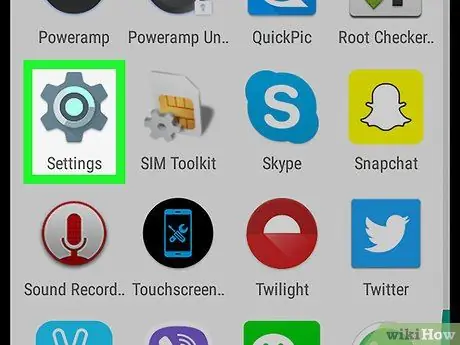
ნაბიჯი 1. გახსენით მოწყობილობის პარამეტრების მენიუ ან "პარამეტრები"
ეს მენიუ მითითებულია ნაცრისფერი გადაცემათა კოლოფის ხატით, რომელიც ჩვეულებრივ გვერდის/პროგრამის უჯრაშია. თუმცა, მენიუს ეს ხატები შეიძლება განსხვავებულად გამოიყურებოდეს, თუ სხვა თემას მიმართავთ.
-
თქვენ ასევე შეგიძლიათ გადაფურცლოთ ეკრანის ზემოდან ქვემოთ და შეეხეთ გადაცემათა კოლოფის ხატს ზედა მარჯვენა კუთხეში
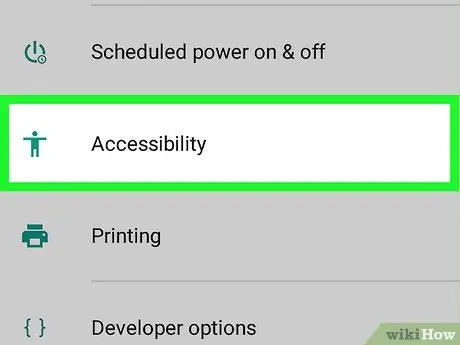
ნაბიჯი 2. გადაფურცლეთ ეკრანი და აირჩიეთ "ხელმისაწვდომობა"
ის გვერდის ბოლოშია, ჯოხის ფიგურის ხატის გვერდით.
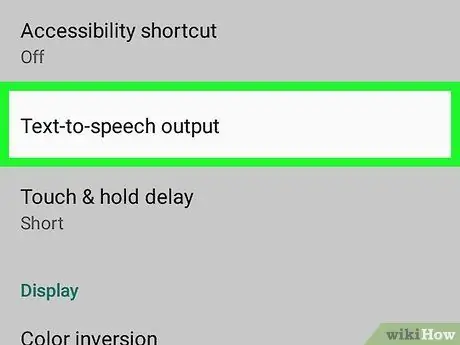
ნაბიჯი 3. შეეხეთ ტექსტი-მეტყველების გამომუშავებას
ეს ვარიანტი არის გვერდის "ჩვენების" განყოფილების ზემოთ.
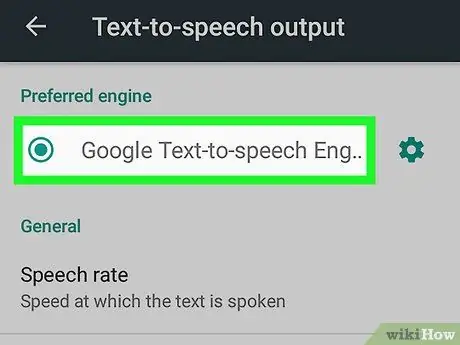
ნაბიჯი 4. აირჩიეთ TTS ძრავა
თუ ტელეფონის მწარმოებელი ან მწარმოებელი უზრუნველყოფს ჩაშენებული ტექსტის მეტყველების ძრავას, შეგიძლიათ ნახოთ ერთზე მეტი ვარიანტი. შეეხეთ ტექსტის მეტყველების ძრავას Google- დან ან მოწყობილობის მწარმოებლის მიერ მოწოდებულ ძრავას.
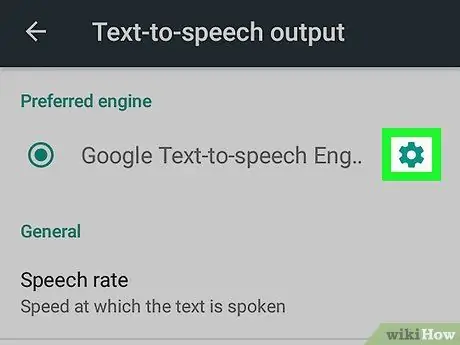
ნაბიჯი 5. შეეხეთ
ეს გადაცემათა კოლოფი არის არჩეული TTS ძრავის გვერდით. აპარატის დაყენების მენიუ გამოჩნდება ამის შემდეგ.
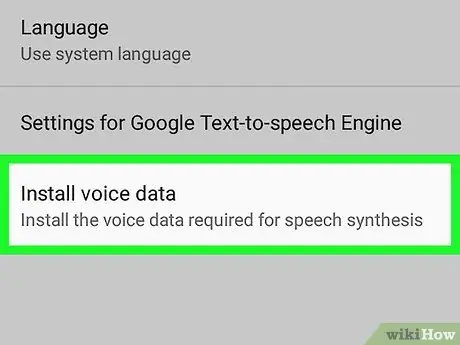
ნაბიჯი 6. შეეხეთ ხმოვანი მონაცემების დაყენებას
ეს ვარიანტი არის ბოლო ვარიანტი TTS ძრავის პარამეტრების მენიუში.
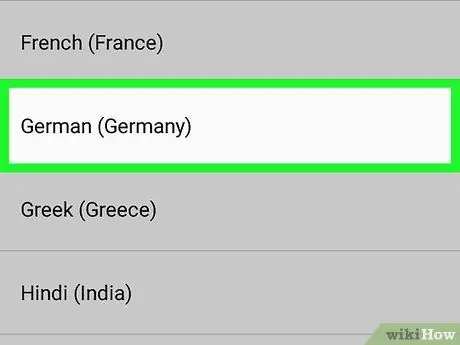
ნაბიჯი 7. აირჩიეთ ენა
არჩეული ენის ხმოვანი მონაცემები დაინსტალირდება მოწყობილობაზე.
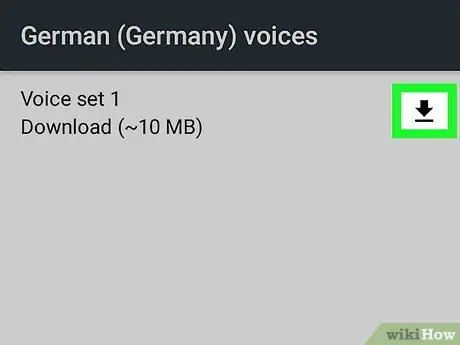
ნაბიჯი 8. შეეხეთ
ხმის ნაკრების გვერდით.
ეს ისარი ქვემოთ არის თითოეული ხმის ნაკრების გვერდით, რომლის ჩამოტვირთვაც შეგიძლიათ. ამის შემდეგ კომპლექტი გადმოწერილი იქნება მოწყობილობაზე. დაელოდეთ რამდენიმე წუთს ხმის დაყენების დაყენებამდე.
- თუ ვერ ხედავთ ჩამოტვირთვის ხატს, ხმის ნაკრები უკვე დაინსტალირებულია თქვენს ტელეფონში.
-
თუ გსურთ გადმოწერილი ხმის ნაკრების წაშლა, უბრალოდ შეეხეთ ნაგვის ხატულას
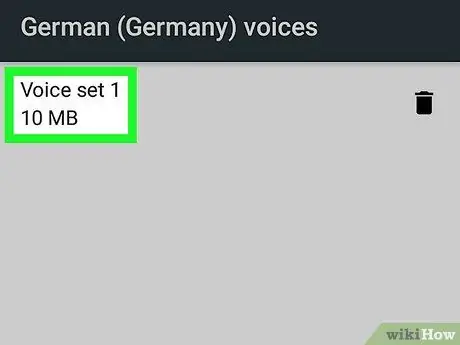
ნაბიჯი 9. შეეხეთ გადმოწერილ ხმოვან კომპლექტს და აირჩიეთ ხმა
მას შემდეგ, რაც კომპლექტი გადმოწერილი იქნება მოწყობილობაზე, კვლავ შეეხეთ კომპლექტს ხმის არსებული ვარიანტების შესარჩევად. როდესაც შეეხებით რომელიმე ვარიანტს, თქვენ მოისმენთ ხმის ნიმუშს მოწყობილობის დინამიკის საშუალებით. უმეტეს ენებზე, როგორც წესი, არსებობს რამდენიმე მამაკაცისა და ქალის ხმოვანი ვარიანტი.
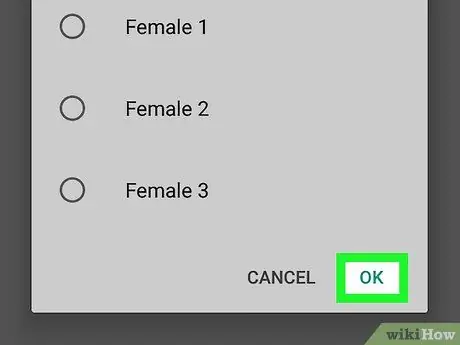
ნაბიჯი 10. შეეხეთ OK
ეს არის ამომხტარი ფანჯრის ქვედა მარჯვენა კუთხეში.
მეთოდი 2 დან 4: TalkBack- ის გამოყენება
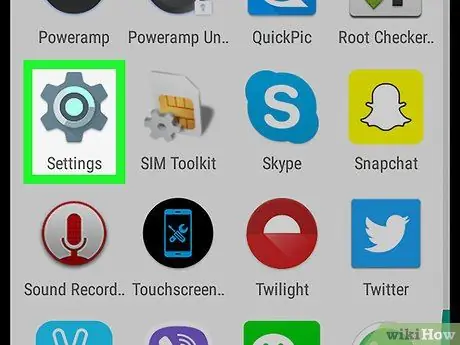
ნაბიჯი 1. გახსენით მოწყობილობის პარამეტრების მენიუ ("პარამეტრები")
ეს მენიუ მითითებულია ნაცრისფერი გადაცემათა კოლოფის ხატით, რომელიც ჩვეულებრივ ნაჩვენებია მოწყობილობის გვერდზე/აპლიკაციის უჯრაში. მენიუს ეს ხატი შეიძლება განსხვავებულად გამოიყურებოდეს, თუ სხვა თემას მიმართავთ.
-
თქვენ ასევე შეგიძლიათ გადაფურცლოთ ეკრანის ზემოდან ქვემოთ და შეეხეთ გადაცემათა კოლოფის ხატს ზედა მარჯვენა კუთხეში
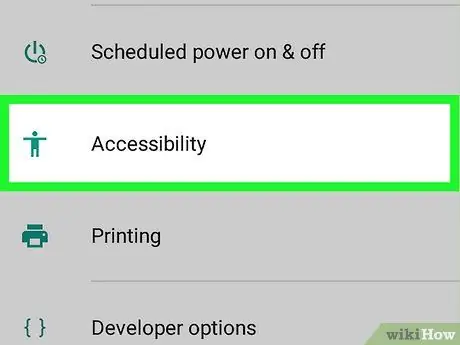
ნაბიჯი 2. გადაფურცლეთ ეკრანი და აირჩიეთ "ხელმისაწვდომობა"
ის გვერდის ბოლოშია, ჯოხის ფიგურის ხატის გვერდით.
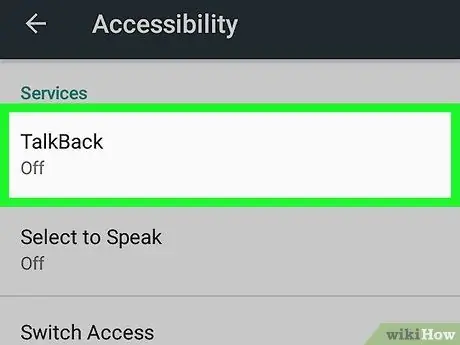
ნაბიჯი 3. შეეხეთ TalkBack- ს
ეს ვარიანტი არის "სერვისების" განყოფილებაში.
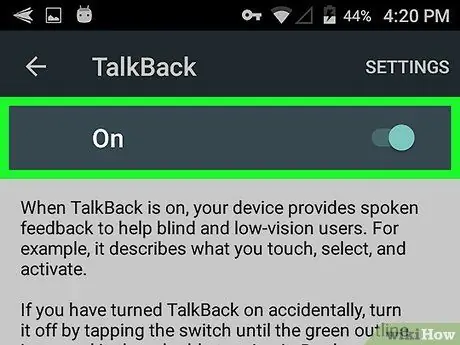
ნაბიჯი 4. ჩართეთ TalkBack
შეეხეთ გადამრთველს "TalkBack" ვარიანტის გვერდით ჩართულ პოზიციაზე ("ON"), რათა ჩართოთ TalkBack. TalkBack ჩართვის შემდეგ, თქვენს მოწყობილობას შეუძლია წაიკითხოს ხმამაღლა ნებისმიერი ტექსტი ან ვარიანტი, რომელიც ეკრანზეა ნაჩვენები.
როდესაც გადამრთველი აქტიურ ან "ჩართულ" მდგომარეობაშია, ღილაკი გადავა მარჯვნივ
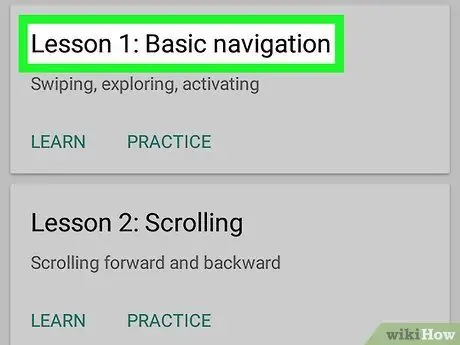
ნაბიჯი 5. გამოიყენეთ TalkBack
TalkBack- ის გამოსაყენებლად, უბრალოდ გამოიყენეთ თქვენი ტელეფონი ჩვეულებისამებრ, გარდა შემდეგი მახასიათებლებისა:
- შეეხეთ ან გაასრიალეთ ეკრანი თითით, რათა მოწყობილობამ შეძლოს ეკრანზე არსებული ტექსტის ან შინაარსის ხმამაღლა წაკითხვა.
- ორჯერ შეეხეთ პროგრამის ხატს მის გასახსნელად.
- დაათვალიერეთ პანელები საწყისი ეკრანზე ორი თითის გამოყენებით.
მეთოდი 3 დან 4: Google Play წიგნების გამოყენება
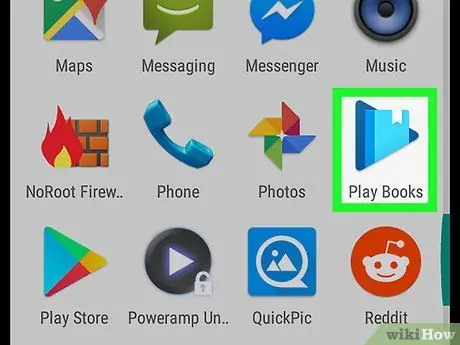
ნაბიჯი 1. გახსენით Google Play Books
აპლიკაცია აღინიშნება ლურჯი "დაკვრის" სამკუთხედის ხატით, რომელშიც არის სანიშნე.
-
თუ თქვენს მოწყობილობას არ აქვს Google Play Books აპი, შეგიძლიათ უფასოდ გადმოწეროთ Google Play Store- დან
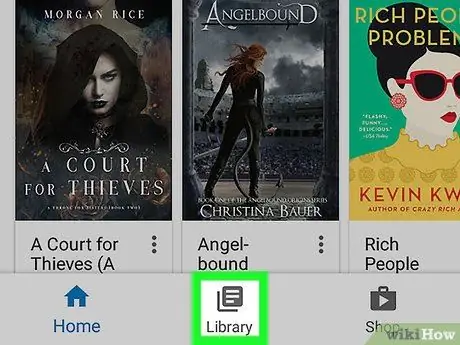
ნაბიჯი 2. შეეხეთ ბიბლიოთეკის ჩანართს
ეს ჩანართი ჰგავს ქაღალდის დასტს ეკრანის ბოლოში.
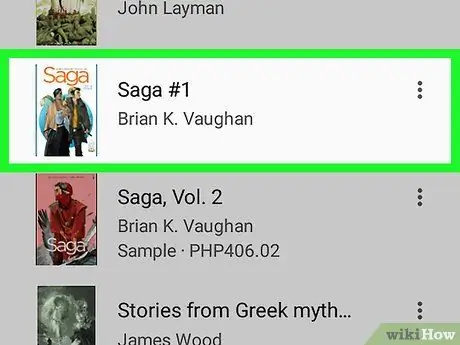
ნაბიჯი 3. შეეხეთ წიგნს
ამის შემდეგ, წიგნი გაიხსნება წიგნების პროგრამაში.
თუ ჯერ არ გაქვთ ნაყიდი წიგნი, გახსენით Google Play Store და შეეხეთ ეკრანის ზედა ნაწილში „წიგნები“. მოძებნეთ წიგნის სათაური ან ავტორის სახელი საძიებო ზოლში ეკრანის ზედა ნაწილში, ან დაათვალიერეთ მაღაზიაში არსებული შინაარსი. არის ბევრი წიგნი, რომელთა ნახვა შეგიძლიათ "საუკეთესო უფასო" ჩანართზე
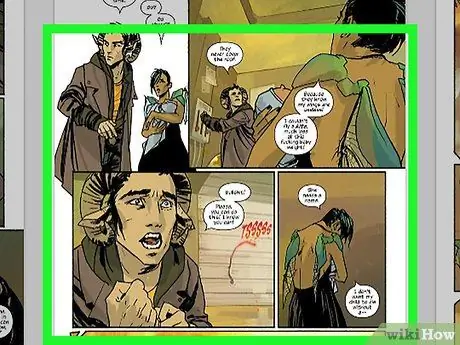
ნაბიჯი 4. შეეხეთ გვერდს
ამის შემდეგ გამოჩნდება გვერდის სანავიგაციო ფანჯარა.
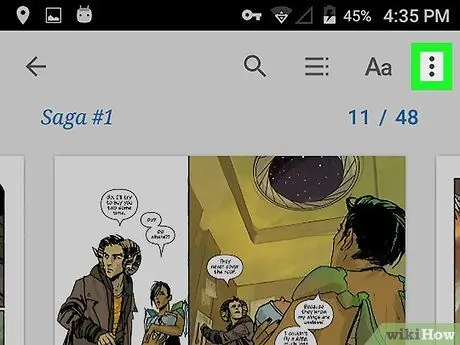
ნაბიჯი 5. შეეხეთ
ის მდებარეობს სანავიგაციო ფანჯრის ზედა მარჯვენა კუთხეში. ნაჩვენებია ამჟამად გახსნილი წიგნის პარამეტრები.
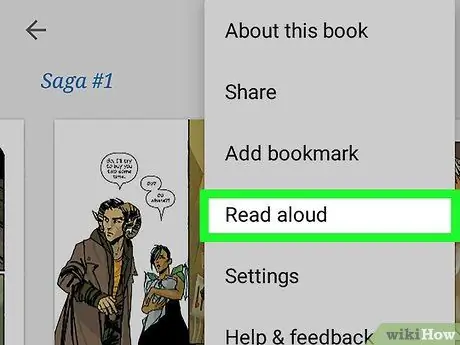
ნაბიჯი 6. შეეხეთ კითხვას ხმამაღლა
ის წიგნების აპლიკაციის მენიუს ქვედა ნახევარშია. წიგნში მოცემული ტექსტი ხმამაღლა წაიკითხება ამჟამად შერჩეული ტექსტის მეტყველების ძრავის გამოყენებით.
- შეეხეთ გვერდს კითხვის შესაჩერებლად, ან გადაფურცლეთ ქვემოთ ეკრანის ზემოდან და დააჭირეთ პაუზის ღილაკს შეტყობინებების უჯრაში.
- შეეხეთ " ⋮, შემდეგ აირჩიეთ " შეწყვიტე ხმამაღლა კითხვა ”დასრულდეს კროსვორდების კითხვა.
მეთოდი 4 დან 4: Google Translate- ის გამოყენება
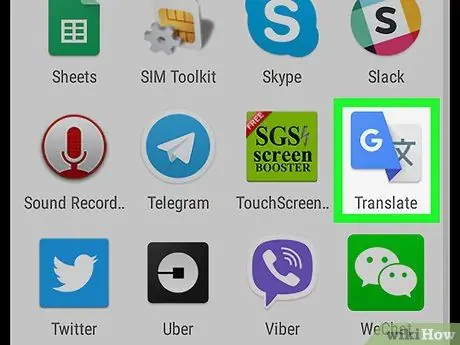
ნაბიჯი 1. გახსენით Google Translate
ეს პროგრამები მითითებულია ასო "G" ხატით ჩინური სიმბოლოების გვერდით.
-
თუ ტელეფონში არ გაქვთ Google Translate აპი, ჩამოტვირთეთ უფასოდ Google Play Store- დან
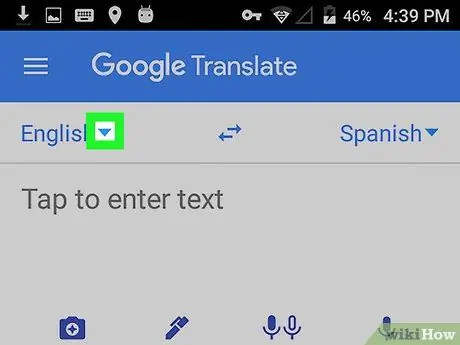
ნაბიჯი 2. შეეხეთ
ეკრანის მარცხენა მხარეს და აირჩიეთ ენა.
შეარჩიეთ პატარა ისრის ქვედა ხატი ეკრანის მარცხენა მხარეს პირველი ენის გვერდით, რათა გახსნათ წყაროს ენების სია.
სტანდარტულად, არჩეული ენა არის ტელეფონის ძირითადი ენა (მაგ. ინგლისური ან ინდონეზიური)
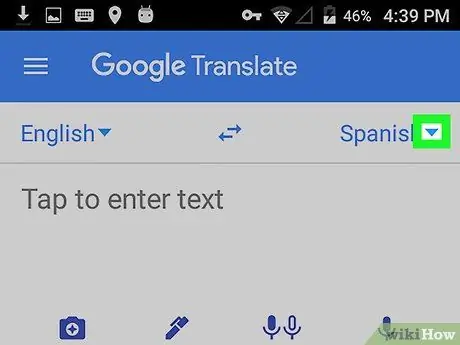
ნაბიჯი 3. შეეხეთ
მარჯვენა მხარეს და შეარჩიეთ ენა, რომელზეც გსურთ თარგმნოთ.
სტანდარტულად, არჩეული დანიშნულების ენა არის მეორე ყველაზე ხშირად გავრცელებული ენა თქვენს ქვეყანაში/ქალაქში (მაგ. ინგლისური ან იავური)
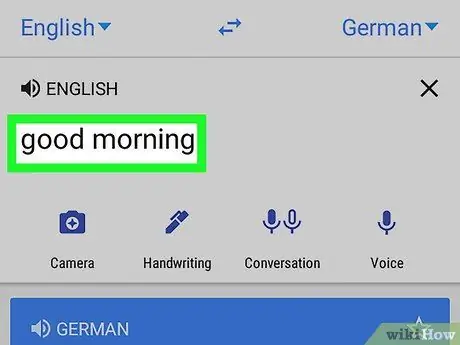
ნაბიჯი 4. ჩაწერეთ სიტყვა ან ფრაზა, რომლის თარგმნაც გსურთ
შეეხეთ ველს წარწერით "შეეხეთ ტექსტის შესასვლელად" და შეიყვანეთ სიტყვა ან ფრაზა საწყის ენაზე, რომლის თარგმნაც გსურთ დანიშნულების ენაზე. ტექსტი ითარგმნება არჩეულ დანიშნულების ენაზე ქვემოთ მოცემულ ყუთში, რომელიც მონიშნულია ლურჯით.
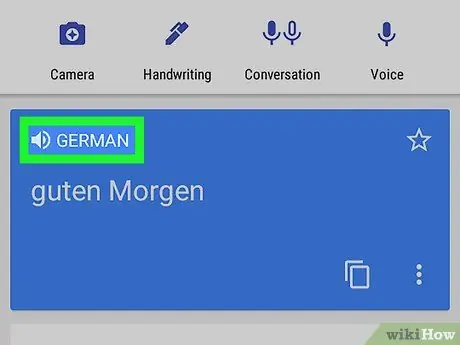
ნაბიჯი 5. შეეხეთ
თარგმნილი ტექსტის ზემოთ.
სუბტიტრებით მეორე ყუთში შეეხეთ სპიკერის ხატულას. მობილური TTS ძრავა წაიკითხავს თარგმნილ ტექსტს დანიშნულების ენაზე.






